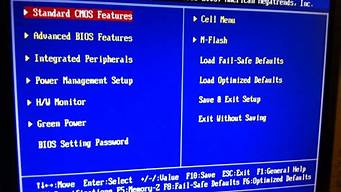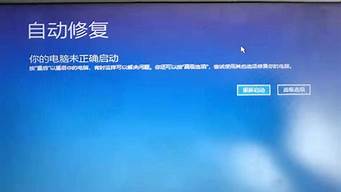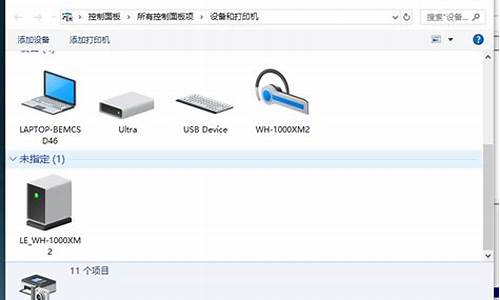1.苹果电脑只有俩分区装了双系统Mac跟Win7,如何重新分区呢?
2.苹果笔记本用磁盘工具怎么分区装win7
3.IMAC下装了 WIN7,它怎么分区
4.苹果笔记本安装WIN7读不出磁盘怎么分区
5.Mac苹果电脑安装Win7提示该磁盘不能被分区,因为不能移动某些文件怎么办

首先,建议你C盘装win7,分区最少40G,D盘安装Mac,分区最少也得30G,建议40到50G,在苹果的系统下,可以直接读写e和f分区的,但在win7系统里,还要装一个macdrive的软件,安装后就能直接浏览苹果分区了。
至于苹果和edius的兼容性,在编辑上,工程可以互相共享的,详情看此帖:
://.intodv/forum.php?mod=viewthread&tid=6380
苹果电脑只有俩分区装了双系统Mac跟Win7,如何重新分区呢?
是这样的。你先用bootcamp助理进行分区,划分好一定空间给win7,如果你还没有下载win7的驱动的话那就先用这个工具下载windows
support,然后再分区,然后准备win7安装。另外,在win7系统下不建议再进行分区了。
苹果笔记本用磁盘工具怎么分区装win7
1、先要把在Windows下需要的资料保存一下。
2、开机,进入苹果系统,到了桌面后,在底部的
Dock
菜单找到
应用程序
-
实用工具
-
BootCamp助理,点开之后,已经安装了Windows的情况下,BootCamp会有个选项是,创建或除去Windows分区。选择这一项之后,继续,然后Mac就会把分区恢复到1个只有Mac系统的状态。
3、然后,请准备好外置光驱。
重新开始给Windows分区,并安装Win7的方法:
1)一样的,在底部的
Dock
菜单找到
应用程序
-
实用工具
-
BootCamp助理
此时,打开BootCamp助理后
继续之后
2)在这里说一下,如果是
最新款的Air,那么BootCamp助理的第一个界面,会有两个选项,一是让下载Windows下所需的程序,二是,我已经下载过
如果是新款Air的话,那么,如果已经有Windows驱动的情况下,可以选择2,直接开始分区,然后安装,如果没有驱动,那么选择1,先下载好驱动,再安装。
如果不是最新的Air,那么忽略上面说的这一步。
3)Mac安装Win双系统的方法,使用官方正规的
Boot
Camp
安装方法。
4)首先,在苹果桌面的底部的
Dock
菜单,找到并打开
应用程序。
5)会看到,有个
实用工具
文件夹,打开它。
6)实用工具
里,可以看到有个
Boot
Camp
助理,打开它。
7)可以看到Boot
Camp的介绍,用来安装Windows的,点继续。
8)给Windows的C盘分大小,可以
使用32G,也可以均等分割,或者可以拖动中间的小点,随意分,具体根据使用情况来定,如果Windows用得多就多分点。好了之后点
分区。
点
分区
后,等待...........................
9)可以看到Boot
Camp助理的提示,让放入Windwos的光盘,然后点开始安装即可。
10)
放入光盘,点开始安装后,会自动重启,读取放入的Windows光盘(第一次安装,请尽量使用硬装版的光盘)
11)开始读取光盘后,就会到熟悉的Windows安装界面。
Win7的话,到了让选择安装在哪个分区的时候,一样的,选择BootCamp这个分区,但是记得格式化一次,Win7安装时,到了选择安装到哪个分区时,右下角,会看到有个
高级选项,点一下之后,会弹出格式化的选项,记得,是格式化BootCamp这个分区。
如果光盘带有
驱动集成
的,请
不要集成驱动。
还有就是,因为苹果电脑的特殊情况,安装Windows只有一个分区,也就是只有一个C盘。(多分区的安装方法比较复杂,针对刚用的情况,所以先用苹果官方正规方式)
等Windows完全安装完成以后,到了Windows桌面后,如果是最新款的Air,那么,请把开始安装请下载好的驱动安装。如果是较早的Air,那么,请把电脑包装盒子里的光盘,上面印有Mac
OS
X
那张光盘,放入光驱,安装苹果电脑在Windows下的驱动。BootCamp驱动安装完之后,就完整了。
IMAC下装了 WIN7,它怎么分区
苹果笔记本用磁盘工具分区装win7方法:
苹果笔记本装Win7步骤:
1.使用U大师U盘启动盘制作工具将U盘制作成启动U盘。
2.将U盘插上电脑,重启电脑,由于苹果笔记本没有Bios设置,想用U盘启动通常插入U盘,电脑启动时长按“optin键”,便会进入一个开机启动选项界面。
3.使用方向键选择右边的“U盘启动”,按回车键进入。
4.将U盘插上电脑,从U盘启动电脑,进入U盘菜单选择界面,可根据需求选择对应的选项,这里选择1。
5.进到PE后,双击桌面“分区工具DiskGenius”图标,会弹出一个界面。
6.在弹出的窗口中会发现工具栏中的“删除分区”图标为灰色,这时先选中一个硬盘分区然后会看到“删除分区”图标变亮然后单击;按照这方法依次将所有分区都删除掉,会发现“删除图标”会再次变灰。
7.删除完所有分区后单击“保存更改”图标,会弹出一个窗口单击“是”。
8.然后单击该界面菜单栏中的“硬盘”,选择“转换分区表类型为MBR格式”,会弹出一个界面,点击确定。
9.接着单击该界面工具栏中的“快速分区”会弹出快速分区窗口,在窗口中可以设置分区数目和分区大小,将这些设置完之后单击下方的“确定”按钮。
10.分区完毕,再单击界面菜单栏中的“硬盘”,选择“重建主引导记录(MBR)”,会弹出一个界面,点击确定。
11.双击运行“U大师一键还原备份系统”工具,单击“浏览”,找到刚才准备好的.gho文件。
12.选择好gho文件后,选择系统安装目录(记住这里一定要选择系统盘),点击“开始”。
13.在提示框中,单击“是”按钮,接下来系统的安装将会自动运行。
14.ghost系统安装完毕后,会弹出“还原成功”窗口提示电脑将在15秒后自动重启。15.等待电脑重启后,再接着完成后续的系统安装。
苹果笔记本安装WIN7读不出磁盘怎么分区
1、苹果操作系统上运行boot camp assistant,给windows创建分区。分区大小可以随意,既可以对半开,也可以三七开,看习惯用哪个操作系统。
2、分完区,插入win7光盘,重启,进入到下图所示进度时,便可以给准备要装的win7分区。因为只能有4个主分区,所以正常情况下,你在步骤1时给win7分了多大的空间就是装好后的C盘空间,其他盘(如D、E、F等)就不能再分了。因此,我们要把下图所示的系统保留分区(200M和128M这两个分区)删除掉,分区3也要删掉,然后便可以重新分区了(便可以分出C、D、E、F这样的分区了)。?
3、总结:比如说苹果机是250G,你打算分给win7 125G,如果你不在步骤2时重新分区的话,装完后你就会知道一件事情,这就是你win7系统只有一个125G的C盘,其他的盘符就不能轻易的再分出来。所以想要重新分区,关键就是把那些几百M的系统保留分区删掉。
Mac苹果电脑安装Win7提示该磁盘不能被分区,因为不能移动某些文件怎么办
1、当出现“您的磁盘未能分区”错误提示时,这时需要我们重新启动 Mac 电脑。在电脑重启时请同时按住键盘上的 Command+R 键,并且走到屏幕上出现苹果图标。
2、随后在 OS X 衫工具列表中,点击打开“磁盘工具”选项,如图所示;
3、接着在磁盘工具窗口中,先在左侧的列表中选中的 Macintosh HD 分区,如图所示;
苹果macbook笔记本安装win7双系统步骤教程://.xitongcheng/jiaocheng/xtazjc_article_15688.html
4、随后再点击“修复磁盘”选项,等待系统修复磁盘以后,再重启动电脑。
5、重新进入 Mac 系统以后,我们再次用 Boot Camp 来分区就可以了。
许多用户会选在在MAC苹果笔记本电脑安装Win7系统,然而有的朋友在Macosx中进行磁盘分区的时候出现问题,提示“该磁盘不能被分区,因为不能移动某些文件”导致win7系统无法顺利安装上,那么如何解决呢?面对这个棘手的问题,用户不要着急,接下来小编向大家分享详细的解决措施。
方法一:
1、在macosx中的实用工具中打开“磁盘管理”;
2、然后选中MAC磁盘,点击验证磁盘权限大概在三分钟左右;
3、验证完成后,再点击“修复磁盘权限”;
4、重启电脑再进入BootCamp中就可以正常分区啦。
方法二:
1、苹果开机时,一直按住Command+S键启动到单用户模式。
2、系统加载(出现root#)后,输入小写的fsck-f命令并按回车键Enter(Return),
3、大概1分钟的Checking过后,提示TheVolumeMacintoshHDwasrepairedsuccessfully(宗卷MacintoshHD修复成功)
4、再输入reboot按Enter重启到苹果系统,BootCamp助理和磁盘工具已经可以正常分区。(若最后提示thevolumeMacintoshHDearstobeok,可能会没效果。)
5、如果第一次执行fsck-f后,没有修复成功,尝试第二次,同样操作,执行/sbin/fsck-f终于显示修复成功。就可正常分区啦。
Mac苹果电脑安装Win7提示“该磁盘不能被分区,因为不能移动某些文件”的解决发方法分享给大家了。